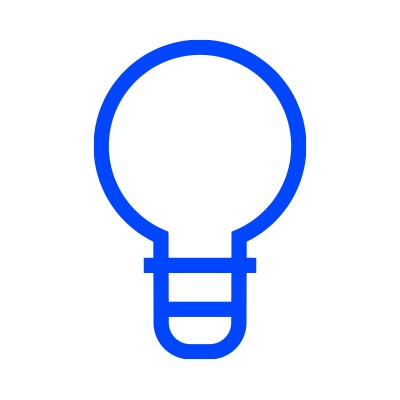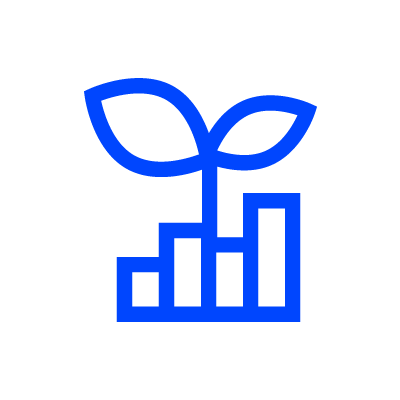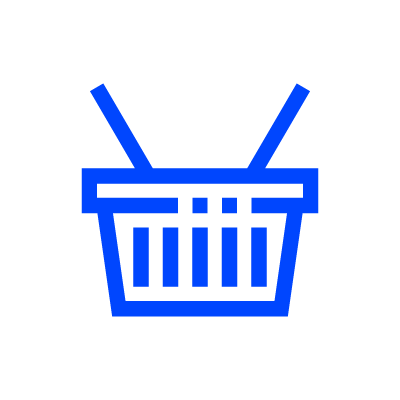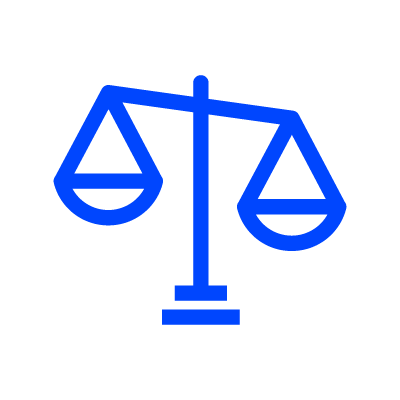Como configurar o modo Balança?
Jasmin Software - 2 February, 2022 - 2 minutosO Jasmin POS disponibiliza diferentes modos de trabalho para satisfazer todas as necessidades do negócio. Neste sentido, é possível configurar o modo Balança para permitir uma operativa de trabalho similar às balanças comerciais de talões.
Para ativar este modo de trabalho, aceda a Sistema | Configurações | Gerais e, no separador Ambiente, ativar a opção Visualização do display balança. No entanto, deve garantir que o periférico correspondente à balança que utiliza está corretamente configurado no Jasmin POS.
Configurar balança
Para o correto funcionamento do modo de balança, é necessário associar este equipamento em Sistema | Configurações | Periféricos, no separador Dispositivos. Além disso, neste separador pode ainda definir qual a balança de check out que pretende usar para registar o peso do produto, bem como determinar o comportamento da balança.
Para configurar a balança no seu dispositivo, siga os seguintes passos:
- Aceda a Sistema | Configurações | Periféricos;
- No separador Dispositivos, selecione a porta e o modelo para a Balança de check-out 1;
- Ative a coluna “Act”;
- Clique em Opções;
- Defina o N. º de casas decimais a praticar;
- Determine o Peso mínimo a partir do qual é possível registar artigos;
- Ative a opção Botão para zerar/tarear para ser possível ligar e desligar as teclas de tara e zero;
- Selecione a opção Botão para fixar artigo para manter um artigo selecionado após registá-lo e retirá-lo da balança;
- Ative a opção Pesagem automática;
- Selecione a opção Obriga peso nulo entre pesagens para que seja necessário retirar o peso da balança antes de realizar uma nova operação;
- Ative a opção Obriga estabilidade do peso para que, antes de realizar a operação, seja garantido que o peso está estável e defina de 0 a 9 o filtro de estabilidade a aplicar.
Configurar informações
Após realizar os passos referidos anteriormente, em Operações | Balança pode ainda inserir várias informações relacionadas com os artigos, talões e a própria balança, nomeadamente:
- Display Balança: pode configurar os dados impressos através das seguintes opções:
– Cabeçalho e Rodapé: nestes separadores, insira o texto a imprimir no cabeçalho/rodapé e defina o respetivo tamanho. A coluna “Act” permite definir se a linha está ativa;
– Publicidade: aqui pode indicar informações para serem apresentadas no display do equipamento e definir a velocidade em que o texto é apresentado. - Consultar os talões de pesagem;
- Consultar as parcelas relativas a um talão de pesagem;
- Carregar um talão existente para consultá-lo.